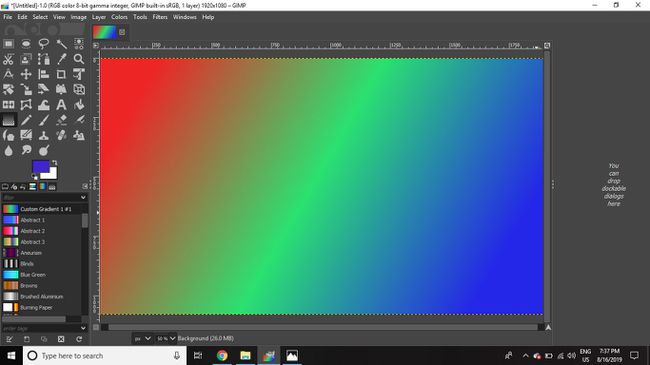สร้างการไล่ระดับสีแบบกำหนดเองใน GIMP
ซอฟต์แวร์แก้ไขกราฟิกฟรี GIMP รวมตัวแก้ไขการไล่ระดับสีที่มีประสิทธิภาพ ตัวอย่างเช่น คุณสามารถสร้างการไล่ระดับสีอย่างง่ายที่ผสมจากสีแดงเป็นสีเขียวเป็นสีน้ำเงิน หรือคุณสามารถสร้างการไล่ระดับสีที่ซับซ้อนมากขึ้นด้วยหลายสี
คำแนะนำในบทความนี้ใช้กับ GIMP เวอร์ชัน 2.10 สำหรับ Windows, Mac, และ ลินุกซ์.
วิธีเปิดตัวแก้ไขการไล่ระดับสีใน GIMP
ในการเข้าถึง GIMP Gradient Editor:
-
ไปที่ Windows > ไดอะล็อกที่เชื่อมต่อได้ > ไล่โทนสี เพื่อเปิดกล่องโต้ตอบการไล่ระดับสีและดูรายการการไล่ระดับสีทั้งหมดที่ติดตั้งไว้ล่วงหน้าใน GIMP
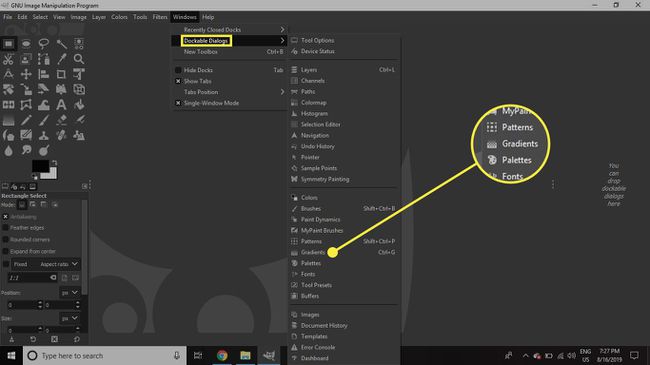
-
คลิกขวาที่ใดก็ได้ในรายการแล้วเลือก ไล่โทนสีใหม่ เพื่อเปิดตัวแก้ไขการไล่ระดับสี
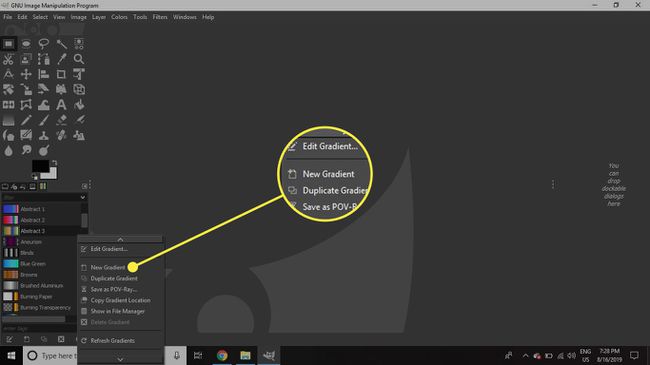
-
Gradient Editor จะแสดงการไล่ระดับสีอย่างง่ายเมื่อเปิดครั้งแรก โดยผสมจากสีดำเป็นสีขาว ด้านล่างตัวอย่างนี้ คุณจะเห็นสามเหลี่ยมสีดำที่ขอบแต่ละด้านซึ่งแสดงถึงตำแหน่งของสองสีที่ใช้
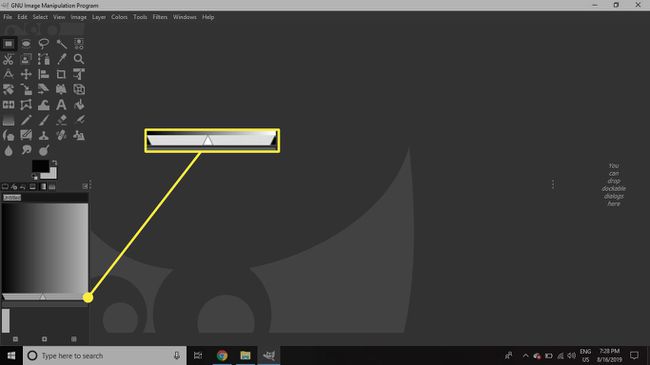
-
ระหว่างนั้นเป็นรูปสามเหลี่ยมสีขาวที่ทำเครื่องหมายจุดกึ่งกลางของการผสมผสานระหว่างสองสี การย้ายสิ่งนี้ไปทางซ้ายหรือขวาจะเปลี่ยนการไล่ระดับสีจากสีหนึ่งเป็นสีอื่น

-
ที่ด้านบนสุดของ Gradient Editor เป็นฟิลด์ที่คุณสามารถตั้งชื่อการไล่ระดับสีของคุณ เพื่อให้คุณสามารถค้นหาได้ง่ายขึ้นในภายหลัง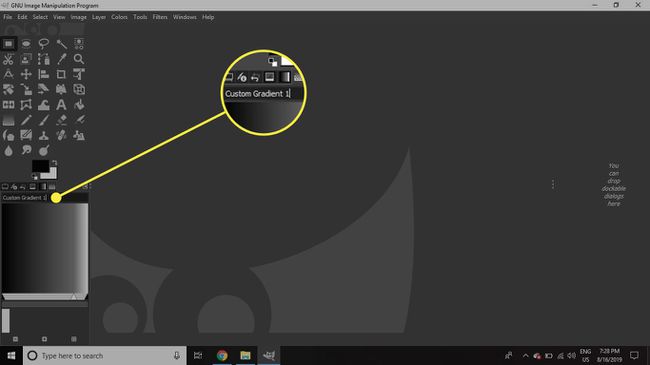
วิธีสร้างการไล่ระดับสีใน GIMP
ในการสร้างการไล่ระดับสีที่เปลี่ยนจากสีแดงเป็นสีเขียวเป็นสีน้ำเงิน:
-
คลิกขวาที่ใดก็ได้ในหน้าต่างแสดงตัวอย่างการไล่ระดับสีแล้วเลือก สีของปลายทางด้านซ้าย.
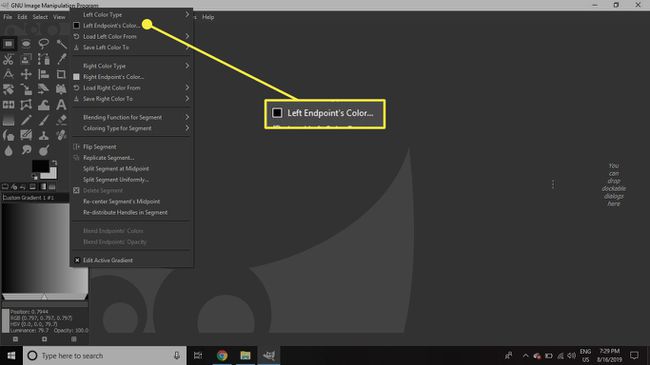
-
เลือกสีแล้วคลิก ตกลง ในกล่องโต้ตอบที่เปิดขึ้น
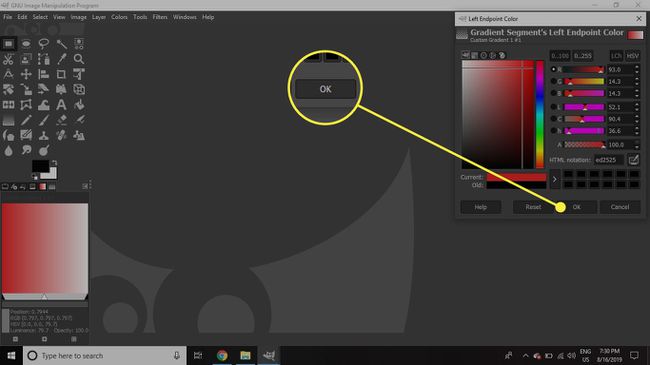
-
คลิกขวาที่ตัวอย่างอีกครั้งและเลือก สีของปลายทางขวา.
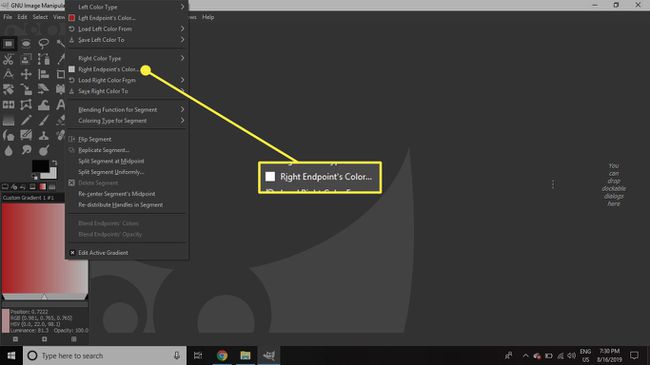
-
เลือกสีอื่นแล้วคลิก ตกลง.
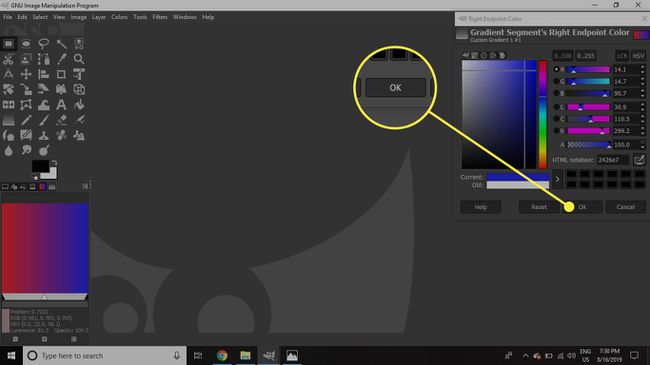
-
ตอนนี้คุณได้สร้างการไล่ระดับสีที่มีสองสีและมีค่าเฉลี่ยอยู่ตรงกลางแล้ว แต่คุณยังสามารถเพิ่มเฉดสีอื่นสำหรับจุดกึ่งกลางได้อีกด้วย โดยคลิกขวาที่ตัวอย่างและเลือก แบ่งส่วนที่จุดกึ่งกลาง. ตอนนี้แต่ละด้านจะถือว่าเป็นการไล่ระดับสีแยกกัน

-
คุณจะเห็นสามเหลี่ยมสีดำตรงกลางแถบด้านล่างตัวอย่าง และตอนนี้มีสามเหลี่ยมจุดกึ่งกลางสีขาวสองรูปที่ด้านใดด้านหนึ่งของเครื่องหมายกลางใหม่
เมื่อคุณคลิกแถบที่ด้านใดด้านหนึ่งของสามเหลี่ยมตรงกลาง ส่วนนั้นของแถบนั้นจะถูกเน้น แสดงว่าเป็นส่วนที่ใช้งานอยู่ การแก้ไขใดๆ ที่คุณทำจะมีผลกับกลุ่มนี้เท่านั้น

-
คลิกแถบด้านซ้ายของสามเหลี่ยมสีดำตรงกลาง จากนั้นคลิกขวาและเลือก สีของปลายทางขวา.
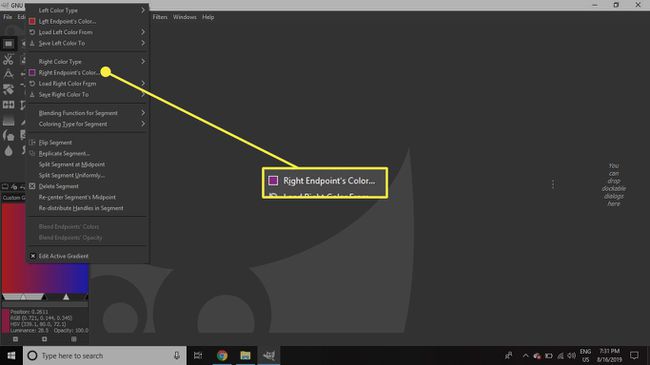
-
เลือกสีที่สามจากกล่องโต้ตอบ (แตกต่างจากสองสีแรกของคุณ) แล้วคลิก ตกลง.
สังเกตตัวเลขใน สัญกรณ์ HTML ฟิลด์เพื่อให้คุณสามารถเลือกสีเดียวกันได้ในภายหลัง
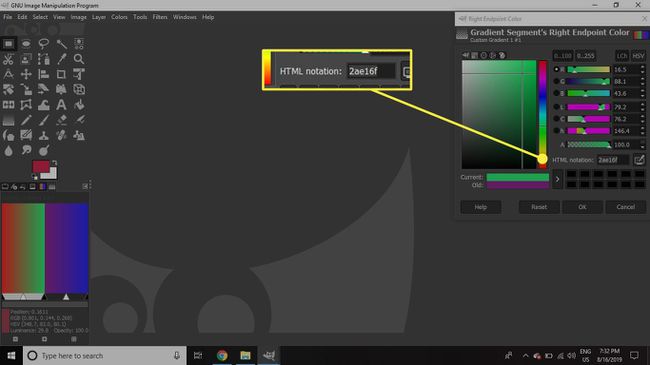
-
เลือกเซ็กเมนต์ที่เหมาะสม จากนั้นคลิกขวาแล้วเลือก สีของปลายทางด้านซ้าย.
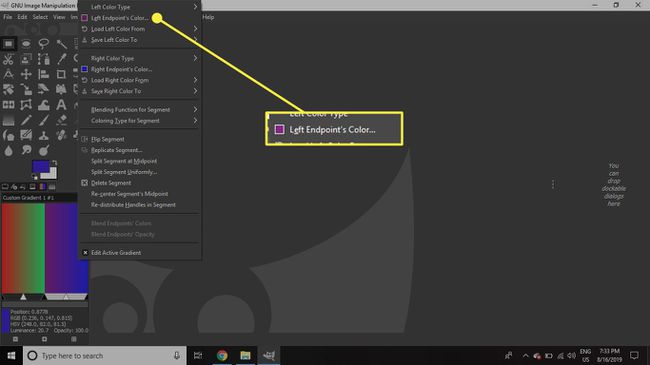
-
เลือกเฉดสีเขียวเดียวกันจากกล่องโต้ตอบแล้วคลิก ตกลง.
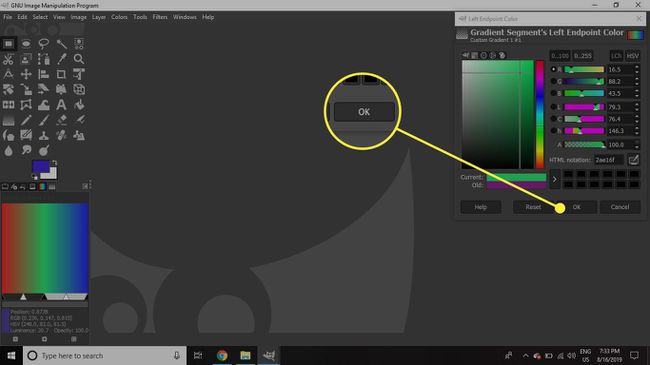
คุณสามารถแบ่งส่วนใดส่วนหนึ่งและแนะนำสีอื่น ทำซ้ำขั้นตอนนี้จนกว่าคุณจะสร้างการไล่ระดับสีที่ซับซ้อนยิ่งขึ้น
วิธีใช้การไล่ระดับสีแบบกำหนดเอง
คุณสามารถใช้การไล่ระดับสีของคุณกับเอกสารโดยใช้เครื่องมือ Blend วิธีทดสอบ:
-
ไปที่ ไฟล์ > ใหม่ เพื่อเปิดเอกสารเปล่า ขนาดไม่สำคัญเนื่องจากเป็นเพียงการทดสอบ
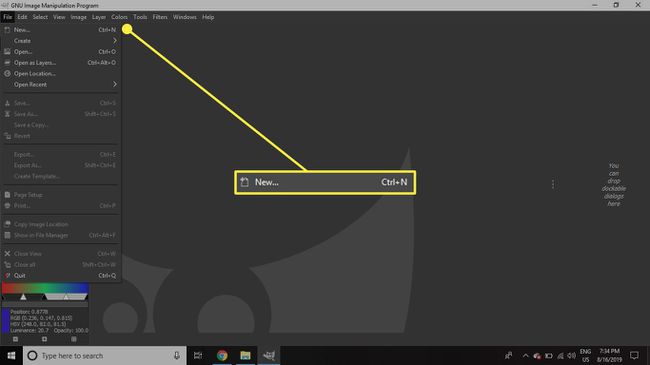
-
เลือก ผสมผสาน เครื่องมือจาก เครื่องมือ โต้ตอบ
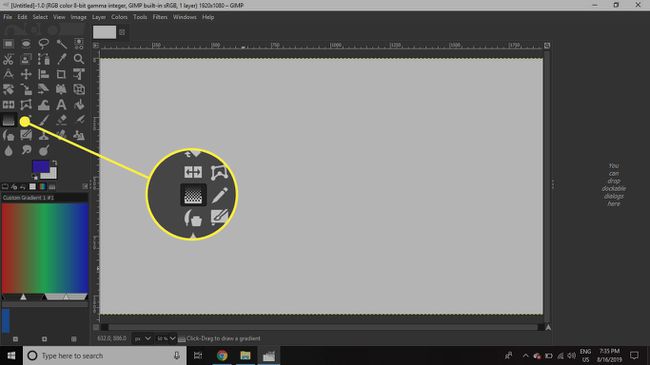
-
ตรวจสอบให้แน่ใจว่าได้เลือกการไล่ระดับสีที่สร้างขึ้นใหม่ไว้ใน ไล่โทนสี โต้ตอบ
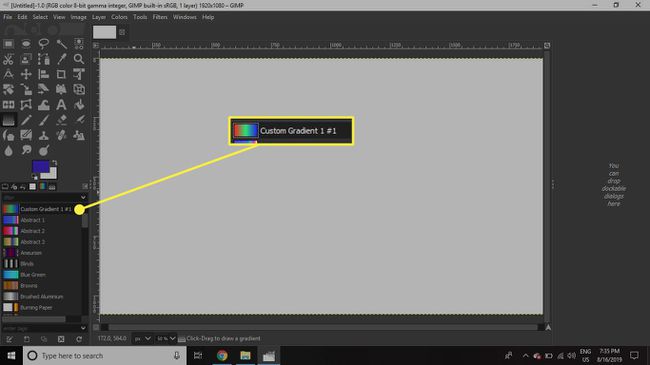
-
คลิกด้านซ้ายของแคนวาสแล้วลากเคอร์เซอร์ไปทางขวา
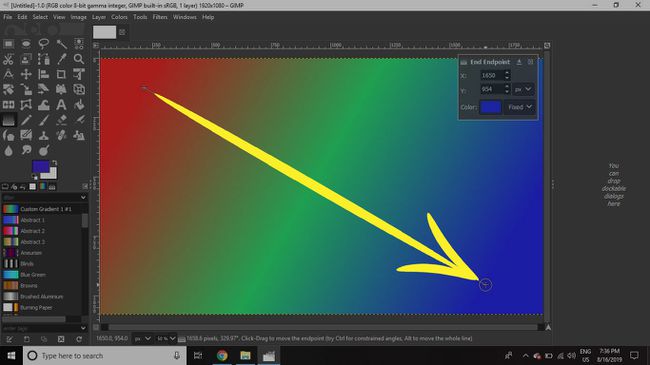
-
กด เข้า. เอกสารจะเต็มไปด้วยการไล่ระดับสีของคุณ